WPS演示調整圖形間距的方法
時間:2023-07-31 11:03:14作者:極光下載站人氣:2400
在進行PPT演示的編輯過程中,我們通常會在PPT中進行圖形的設置和編輯操作,很多時候我們會將自己需要的圖形插入到幻燈片中,然后對圖形進行大小位置的修改,特別是當你同時插入了多個圖形之后,我們就需要根據自己的要求對這些圖形進行大小和位置的調整,如果你想要讓插入的圖形的間距是一樣的,那么我們可以有兩種設置方法,一種是可以直接使用鼠標進行拖動圖形進行調整,另外一種可以通過設置位置的大小參數進行調整,下方是關于如何使用wps PPT設置圖形間距的具體操作方法,如果你需要的情況下可以看看方法教程。
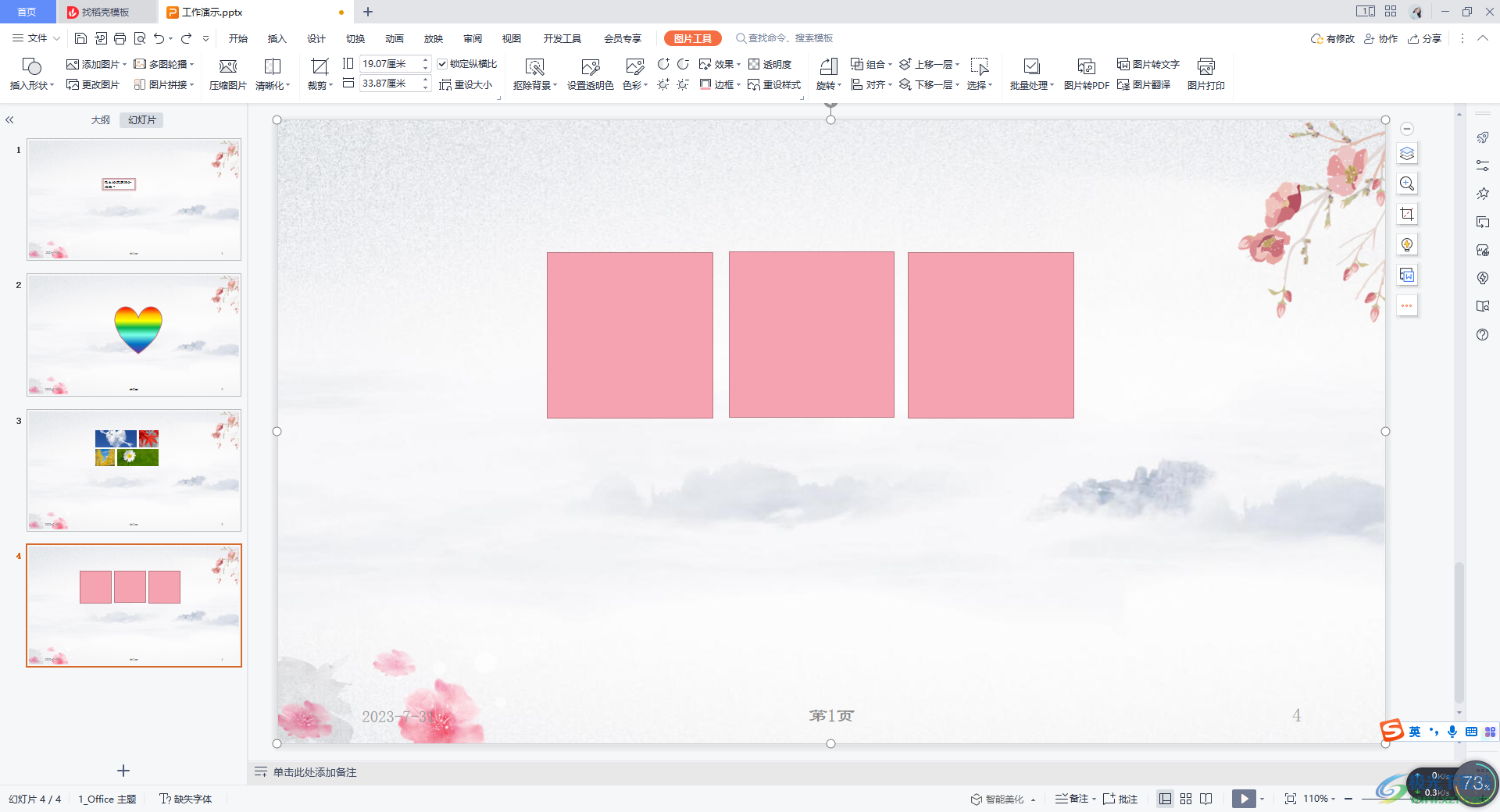
方法步驟
方法一
1.首先,我們需要點擊【插入】-【形狀】,在打開的窗口中將我們需要添加的形狀插入進來。
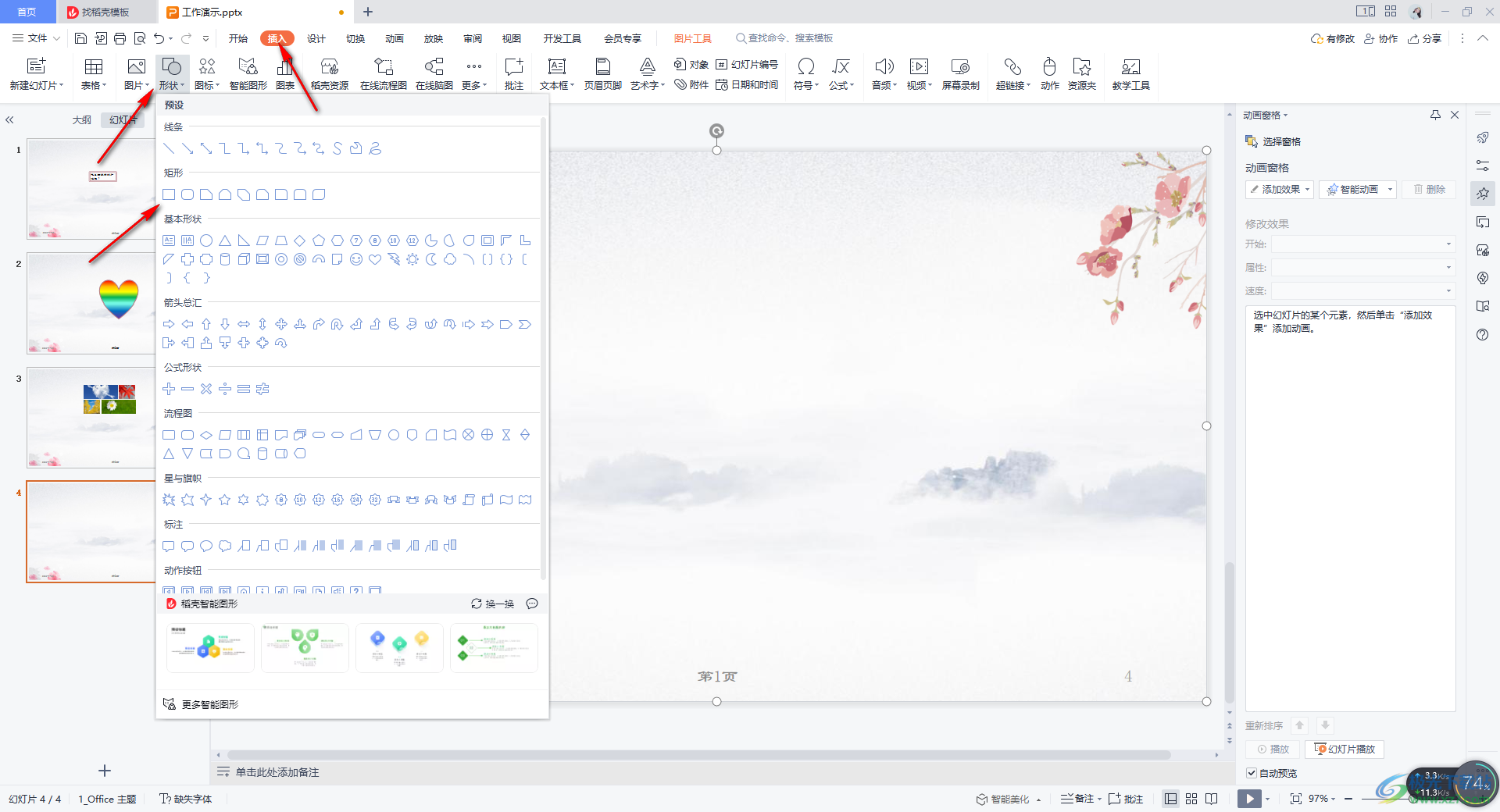
2.你可以看到我們在幻燈片頁面中插入了三個一樣的形狀,但是三個圖形之間的間距不是一樣的。
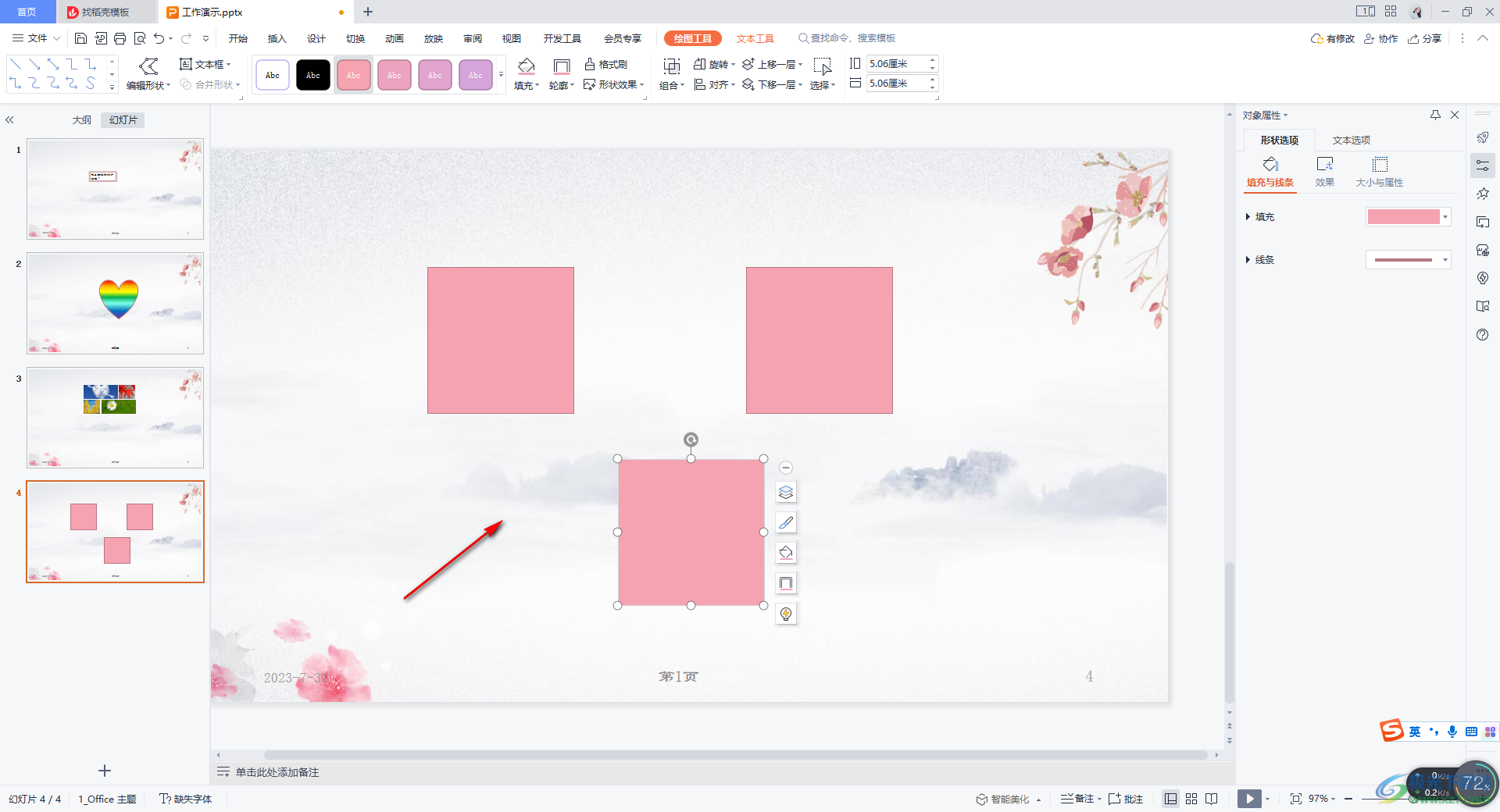
3.我們可以使用鼠標左鍵將底部的圖形移動到兩個圖形的中間,之后你可以看到兩側有相等的箭頭樣式出現以及有虛線標記的樣式出現,之后松開鼠標,那么我們的三個圖形之間的間距就會是一樣的。
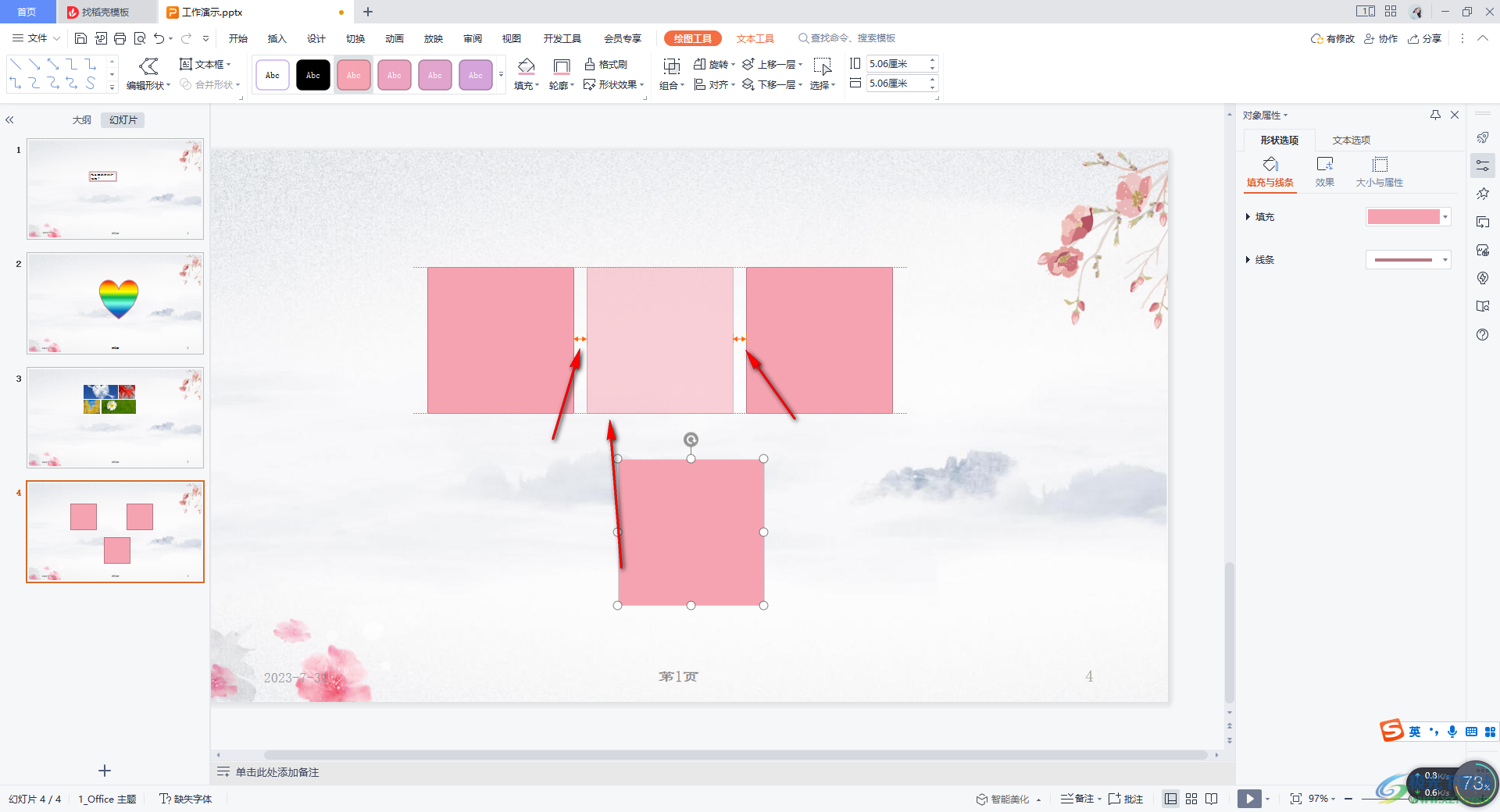
方法二
1.此外,我們還可以將底部的圖形選中,并且進行右鍵點擊,在打開的菜單欄中選擇【設置對象格式】。
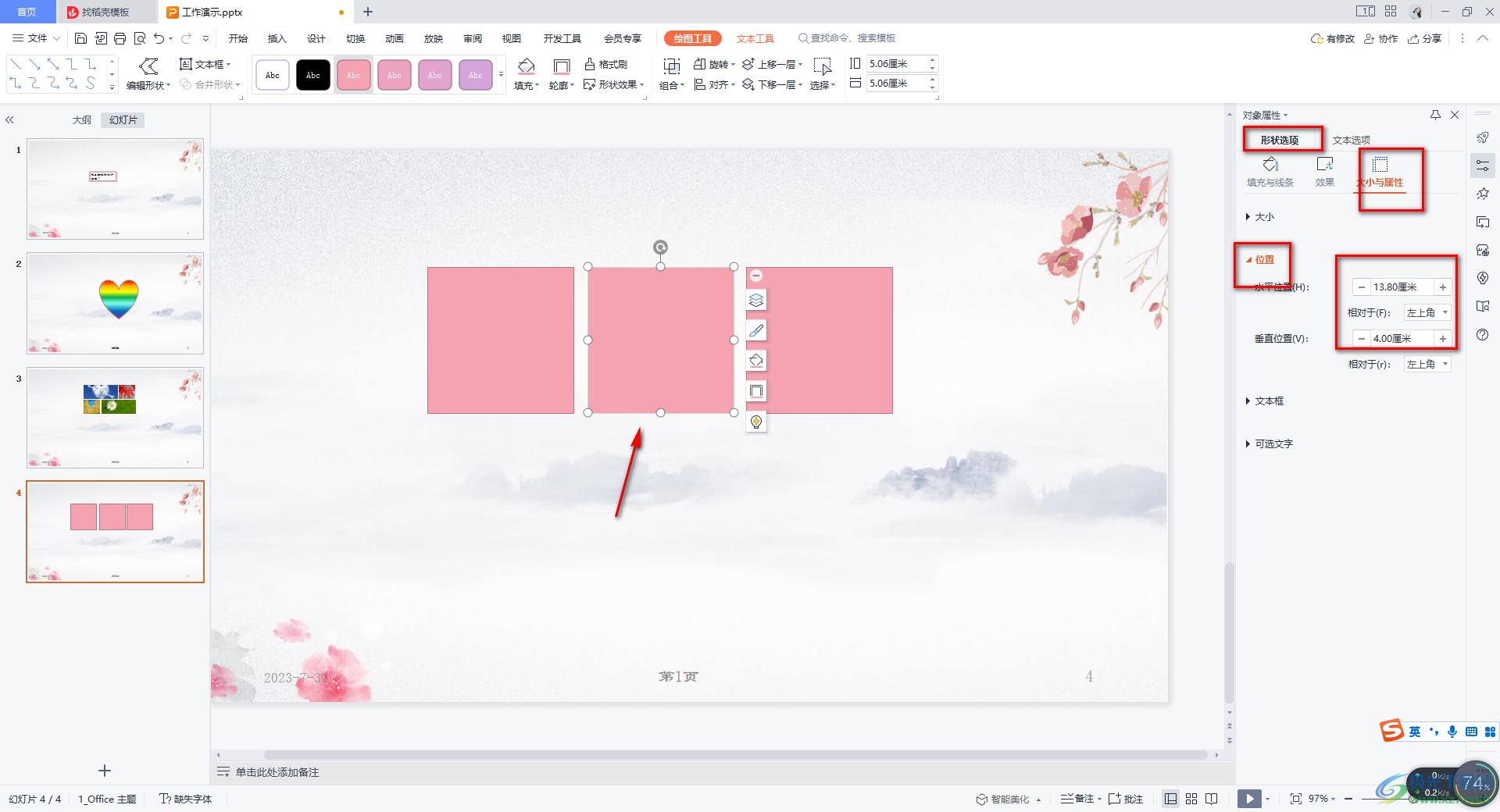
2.之后,在右側的位置依次點擊【形狀選項】-【大小與屬性】-【位置】,然后設置一下水平位置以及垂直位置的大小參數,那么左側的圖形就會進行調整,直到調到合適的參數即可。
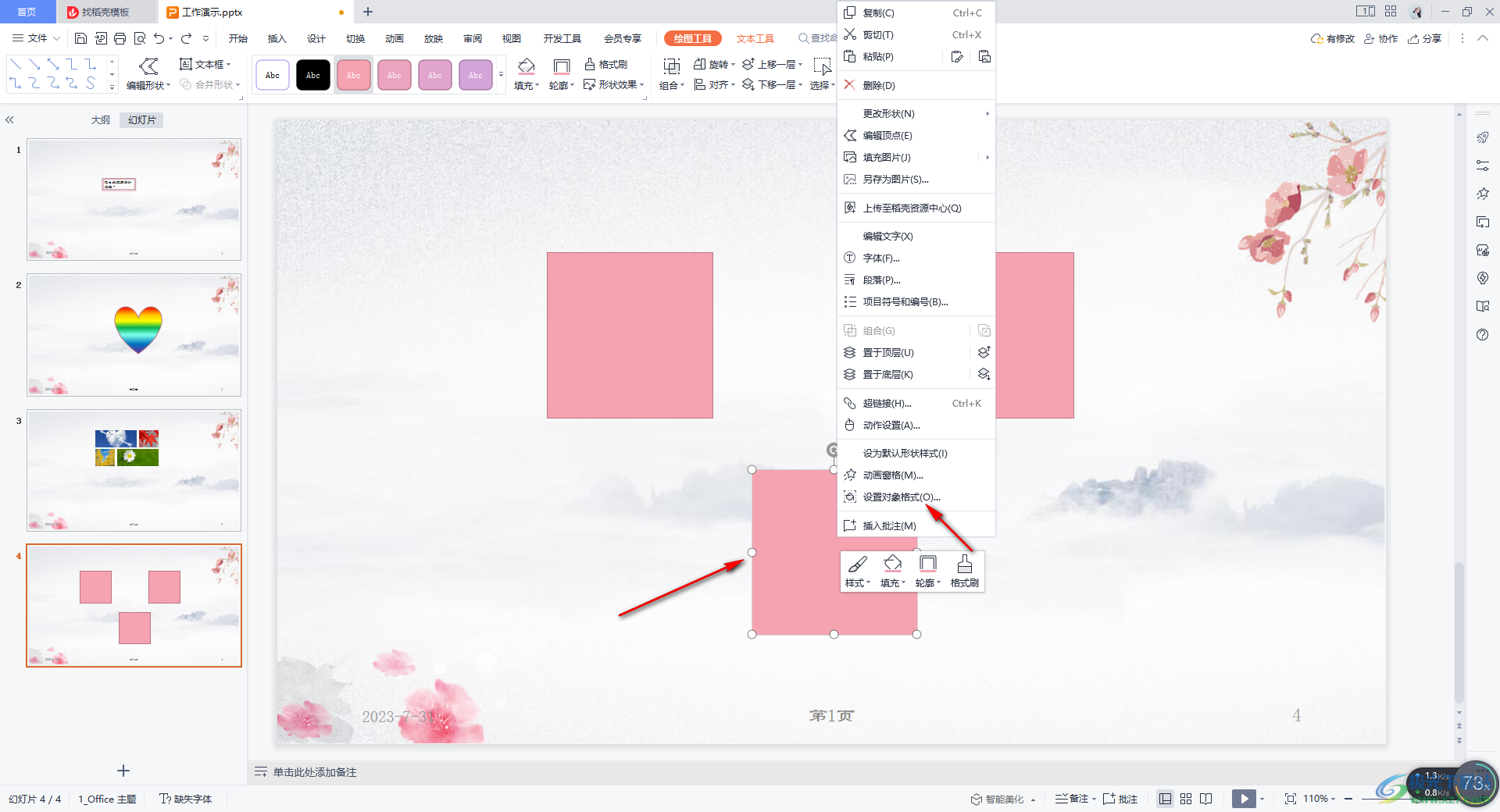
以上就是關于如何使用WPS PPT設置圖形間距的具體操作方法,當你在WPS演示文稿中進行圖形的添加之后,我們可以為添加的圖形進行設置大小和位置,從而來調整一下圖形之間的距離,之后得到自己需要的一個圖形展示效果,感興趣的話可以操作試試。

大小:240.07 MB版本:v12.1.0.18608環境:WinAll
- 進入下載
相關推薦
相關下載
熱門閱覽
- 1百度網盤分享密碼暴力破解方法,怎么破解百度網盤加密鏈接
- 2keyshot6破解安裝步驟-keyshot6破解安裝教程
- 3apktool手機版使用教程-apktool使用方法
- 4mac版steam怎么設置中文 steam mac版設置中文教程
- 5抖音推薦怎么設置頁面?抖音推薦界面重新設置教程
- 6電腦怎么開啟VT 如何開啟VT的詳細教程!
- 7掌上英雄聯盟怎么注銷賬號?掌上英雄聯盟怎么退出登錄
- 8rar文件怎么打開?如何打開rar格式文件
- 9掌上wegame怎么查別人戰績?掌上wegame怎么看別人英雄聯盟戰績
- 10qq郵箱格式怎么寫?qq郵箱格式是什么樣的以及注冊英文郵箱的方法
- 11怎么安裝會聲會影x7?會聲會影x7安裝教程
- 12Word文檔中輕松實現兩行對齊?word文檔兩行文字怎么對齊?
網友評論